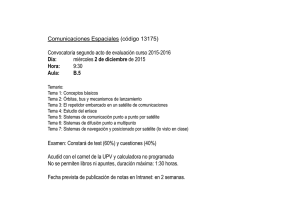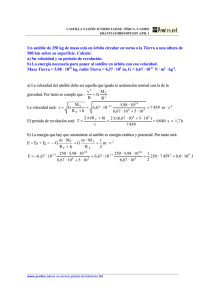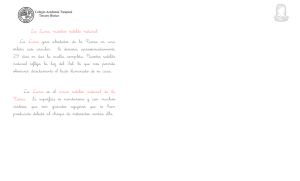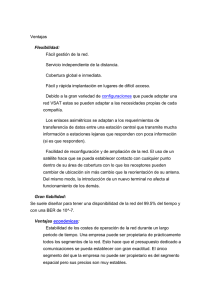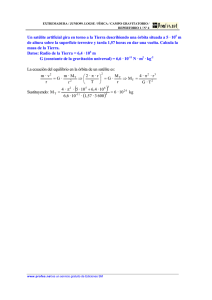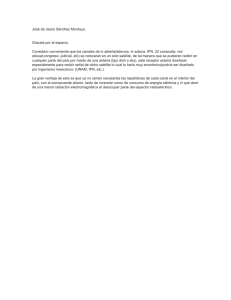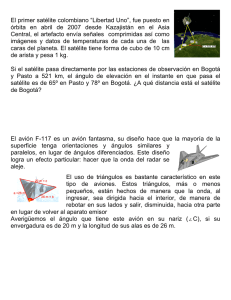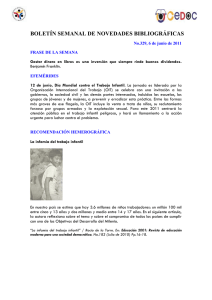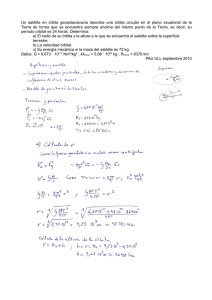Sat lite Red Hat Network 5.5 Guía del usuario
Anuncio
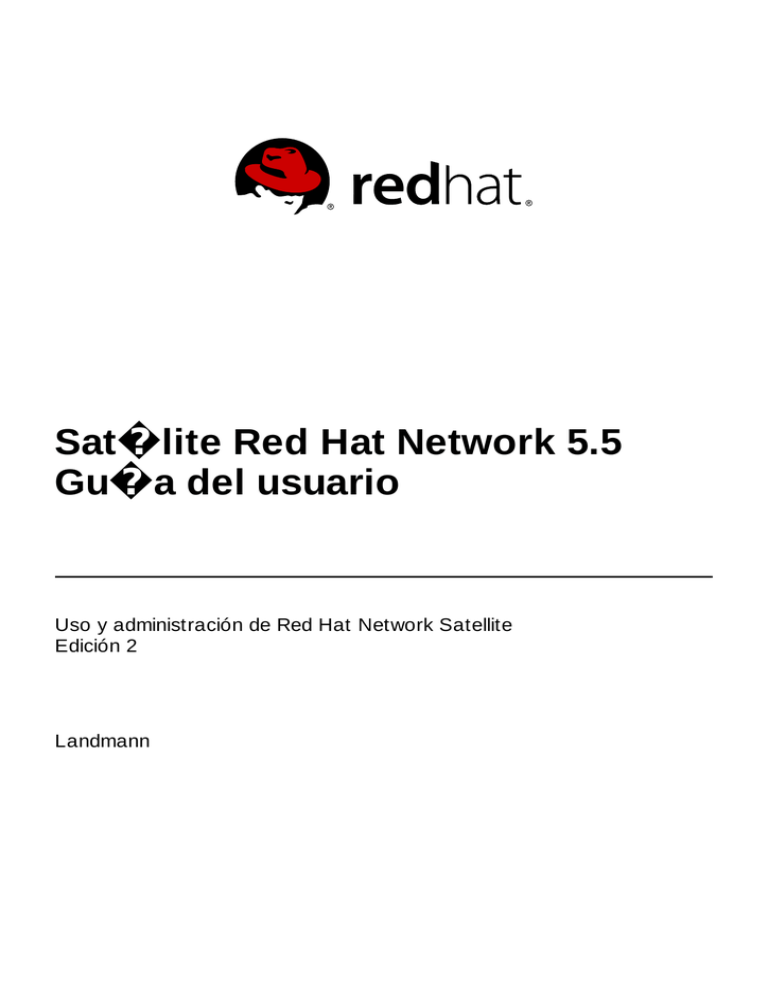
Sat�lite Red Hat Network 5.5 Gu�a del usuario Uso y administración de Red Hat Network Satellite Edición 2 Landmann Sat�lite Red Hat Network 5.5 Gu�a del usuario Uso y administración de Red Hat Network Satellite Edición 2 Landmann [email protected] m Legal Notice Copyright © 2011 Red Hat, Inc. T his document is licensed by Red Hat under the Creative Commons Attribution-ShareAlike 3.0 Unported License. If you distribute this document, or a modified version of it, you must provide attribution to Red Hat, Inc. and provide a link to the original. If the document is modified, all Red Hat trademarks must be removed. Red Hat, as the licensor of this document, waives the right to enforce, and agrees not to assert, Section 4d of CC-BY-SA to the fullest extent permitted by applicable law. Red Hat, Red Hat Enterprise Linux, the Shadowman logo, JBoss, MetaMatrix, Fedora, the Infinity Logo, and RHCE are trademarks of Red Hat, Inc., registered in the United States and other countries. Linux ® is the registered trademark of Linus T orvalds in the United States and other countries. Java ® is a registered trademark of Oracle and/or its affiliates. XFS ® is a trademark of Silicon Graphics International Corp. or its subsidiaries in the United States and/or other countries. MySQL ® is a registered trademark of MySQL AB in the United States, the European Union and other countries. Node.js ® is an official trademark of Joyent. Red Hat Software Collections is not formally related to or endorsed by the official Joyent Node.js open source or commercial project. T he OpenStack ® Word Mark and OpenStack Logo are either registered trademarks/service marks or trademarks/service marks of the OpenStack Foundation, in the United States and other countries and are used with the OpenStack Foundation's permission. We are not affiliated with, endorsed or sponsored by the OpenStack Foundation, or the OpenStack community. All other trademarks are the property of their respective owners. Abstract Este libro cubre el uso y operación de Red Hat Network Satellite Para obtener mayor información, ver la Guía de inicio de Red Hat Network Satellite. Table of Contents Table of Contents . . . . . . . . . . . . . . . . . . . . . . . . . . . . . . . . . . . . . . . . . . . . . . . . . . . . . . . . . . . . . . . . . . . . . . . . . . . . . . . . . . . . . . . . . . . .4. . . . . . . . . . Prefacio .Capítulo . . . . . . . . .1. . . Administración . . . . . . . . . . . . . . . .de . . . usuario . . . . . . . . . . . . . . . . . . . . . . . . . . . . . . . . . . . . . . . . . . . . . . . . . . . . . . . . . . . . .5. . . . . . . . . . 1.1. Añadir, desactivar y borrar cuentas de usuario 5 1.2. Administración de usuarios 9 . . . . . . . . . .2. Capítulo . . Sincronización . . . . . . . . . . . . . . . .automática . . . . . . . . . . . . . . . . . . . . . . . . . . . . . . . . . . . . . . . . . . . . . . . . . . . . . . . . . . . . . . 11 ............ .Capítulo . . . . . . . . .3.. .Copia . . . . . . .de . . .seguridad . . . . . . . . . . .y. restauración . . . . . . . . . . . . . . . . . . . . . . . . . . . . . . . . . . . . . . . . . . . . . . . . . . . . . . . . 12 ............ 3.1. Copias de seguridad 12 3.2. Restaurar desde la copia de seguridad 13 3.3. Copias de seguridad automáticas 14 .Capítulo . . . . . . . . .4. .. Cómo . . . . . . .clonar . . . . . . .una . . . . máquina . . . . . . . . . . . . . . . . . . . . . . . . . . . . . . . . . . . . . . . . . . . . . . . . . . . . . . . . . . . . 16 ............ 4.1. Funcionalidades 16 4.2. Opciones de línea de comandos 16 4.3. Ejemplo de uso 18 . . . . . . . . . .5. Capítulo . . Monitorización . . . . . . . . . . . . . . . . . . . . . . . . . . . . . . . . . . . . . . . . . . . . . . . . . . . . . . . . . . . . . . . . . . . . . . . . . . . . . . 19 ............ .Capítulo . . . . . . . . .6. . . OpenSCAP . . . . . . . . . . . . . . . . . . . . . . . . . . . . . . . . . . . . . . . . . . . . . . . . . . . . . . . . . . . . . . . . . . . . . . . . . . . . . . 20 ............ 6.1. Funcionalidades de OpenSCAP 20 6.2. OpenSCAP en Satélite Red Hat Network 21 6.2.1. Prerrequisitos 21 6.2.2. Realización de sondeos de auditoría 21 6.2.3. Cómo ver los resultados de SCAP 24 6.2.4. Páginas de Satélite OpenSCAP 24 6.2.4.1. Auditoría 24 6.2.4.2. Sistemas → Información de sistemas → Auditoría 27 . . . . . . . . . .7. Capítulo . . Autenticación . . . . . . . . . . . . . . .PAM . . . . . . . . . . . . . . . . . . . . . . . . . . . . . . . . . . . . . . . . . . . . . . . . . . . . . . . . . . . . . . . .31 ........... . . . . . . . . . .8. Capítulo . . RPM . . . . . . . . . . . . . . . . . . . . . . . . . . . . . . . . . . . . . . . . . . . . . . . . . . . . . . . . . . . . . . . . . . . . . . . . . . . . . . .33 ........... . . . . . . . . . .9. Capítulo . . Dispositivos . . . . . . . . . . . . . de . . . arranque . . . . . . . . . . . . . . . . . . . . . . . . . . . . . . . . . . . . . . . . . . . . . . . . . . . . . . . . . . . . . . .36 ........... .Capítulo . . . . . . . . .10. . . . Organizaciones . . . . . . . . . . . . . . . . . . . . . . . . . . . . . . . . . . . . . . . . . . . . . . . . . . . . . . . . . . . . . . . . . . . . . . . . . . . . . 4. .1. . . . . . . . . . 10.1. Cómo crear organizaciones 42 10.2. Administración de derechos 43 10.3. Cómo configurar sistemas en una organización 44 10.4. Usuarios de una organización 45 10.5. Confianzas empresariales 45 . . . . . . . . . .de Historial . . .revisiones . . . . . . . . . . . . . . . . . . . . . . . . . . . . . . . . . . . . . . . . . . . . . . . . . . . . . . . . . . . . . . . . . . . . . . . . . . . . . 50 ............ .Índice . . . . . . . . . . . . . . . . . . . . . . . . . . . . . . . . . . . . . . . . . . . . . . . . . . . . . . . . . . . . . . . . . . . . . . . . . . . . . . . . . . . . . . . . . 52 ............ A 52 B 52 C 53 D 53 F 53 I 53 O 53 P 53 1 Sat�lite Red Hat Network 5.5 Guía del usuario R S U 2 53 53 54 Table of Contents 3 Sat�lite Red Hat Network 5.5 Guía del usuario Prefacio Red Hat Network proporciona soporte a nivel de sistema, administración de sistemas de Red Hat y redes de sistemas. Red Hat Network reune las herramientas, servicios y repositorios de información necesarios para aumentar la confiabilidad, seguridad y rendimiento de sus sistemas. Para utilizar Satélite Red Hat Network, los administradores de sistemas registran perfiles de software y perfiles de hardware, conocidos como perfiles de sistemas, de sus sistemas de clientes con Red Hat Network. Cuando un sistema de cliente solicita actualizaciones de paquetes, solamente los paquetes aplicables al cliente retornan. El servidor de Satélite Red Hat Network permite a las organizaciones utilizar los beneficios de Red Hat Network sin tener que otorgar acceso público de Internet a sus servidores y otros sistemas de cliente. Los perfiles de sistemas se almacenan en forma local en el servidor de Satélite. El sitio web de Satélite Red Hat Network utiliza un servidor de red local y solamente es accesible a sistemas que puedan alcanzar el Satélite. T odas las tareas de administración de paquetes, incluyendo actualizaciones de erratas, se realizan a través del servidor de Satélite. El servidor de Satélite Red Hat Network proporciona una solución para las organizaciones que requieren un control absoluto sobre la privacidad de la implementación de mantenimiento y paquetes de sus servidores. Le permite a los clientes de Red Hat Network una mayor flexibilidad y potencia en mantener los sistemas protegidos y actualizados. Los módulos se pueden agregar al servidor de satélite para permitir funcionalidad adicional. Este documento ofrece una guía en varias operaciones que son esenciales en la ejecución del servidor Satélite. 4 Capítulo 1. Administración de usuario Capítulo 1. Administración de usuario 1.1. Añadir, desactivar y borrar cuentas de usuario Los usuarios pueden ser administrados a través de la pestaña Usuarios en la parte superior de la barra de navegación del servidor de Satélite Red Hat Network. Desde esta pestaña, se pueden otorgar y modificar los permisos de usuario. Procedimiento 1.1. Añadir usuarios Para añadir nuevos usuarios a su organización: 1. En la pestaña Usuarios, haga clic en Crear nuevo usuario para abrir la página Crear usuario. Figura 1.1. La página Crear Usuario 2. En el campo Nom bre deseado, ingrese un nombre para el usuario. El nombre de inicio de usuario debe tener al menos cinco caracteres. 5 Sat�lite Red Hat Network 5.5 Guía del usuario 3. En el campo Contraseña deseada, ingrese una contraseña para el usuario. Ingrese de nuevo la contraseña para confirmar. 4. En el campo Apellido, ingrese un primer apellido para el usuario. Seleccione el título apropiado (tal como Sr, Sra, o Dr.) desde el menú desplegable. 5. En el campo Correo-e, ingrese la dirección de correo-e para el usuario. 6. En la sección de Huso horario, seleccione una zona horaria apropiada. 7. En la sección Idiom a de interfaz, seleccione una lengua apropiada a ser usada por la interfaz del servidor de Satélite Red Hat Network. 8. Haga clic en Crear Login para crear el nuevo usuario. Un correo-e le será enviado al usuario (usando la dirección especificada durante la creación) para informarles sobre los detalles de la nueva cuenta 9. Cuando haya creado la cuenta correctamente, será redirigido a la página de Lista de usuarios. Para cambiar permisos y establecer las opciones para el nuevo usuario, seleccione la página Inform ación de usuario y navegue a la pestaña apropiada para hacer sus cambios. Procedimiento 1.2. Desactivación de usuarios Las cuentas de usuario puede ser desactivadas por los administradores o por el propietario de la cuenta. Las cuentas de usuario desactivadas no pueden utilizarse para ingresar en la interfaz del servidor Satélite de Red Hat Network, o programar acciones. Cualquier acción que sea programada antes de que la cuenta sea desactivada, permanecerá en la cola de acción hasta su terminación. Las cuentas de usuario desactivadas pueden ser reactivadas por administradores. Las cuentas de administrador solamente pueden ser desactivadas una vez que el rol de administrador haya sido removido de la cuenta. Para desactivar una cuenta de usuario: 1. Seleccione el nombre de usuario de lista en la pestaña Usuarios para desplegar la página de Inform ación de usuario. 2. Verifique si el usuario es un administrador de Satélite. Si el usuario es un administrador de Satélite, desactive la casilla cerca al rol y haga clic en el botón Enviar. Si el usuario no el administrador de Satélite, continúe al paso siguiente. 3. Haga clic en Desactivar usuario. 6 Capítulo 1. Administración de usuario Figura 1.2. Desactivación de usuarios Se le solicitará confirmar esta acción, al hacer clic otra vez. Revise la información y luego pulse Desactivar usuario de nuevo para confirmar. 4. Cuando la cuenta ha sido desactivada correctamente, el nombre de usuario no aparecerá en la lista de Usuarios activos. Haga clic en el enlace Desactivado desde el menú Lista de usuarios para ver las cuentas de usuarios desactivadas. 5. Para reactivar la cuenta de usuario, vea la lista de Desactivado, marque la cajilla cerca al usuario que va a reactivar y haga clic en Reactivar. Procedimiento 1.3. Borrado de usuarios Las cuentas de usuario pueden ser borradas por administradores. Las cuentas borradas no podrán ser utilizadas por la interfaz del servidor de Satélite Red Hat Network o para programar acciones. Las cuentas borradas pueden ser reactivadas. Las cuentas de administrador solamente pueden ser borradas cuando el rol del administrator haya sido removido de la cuenta. 7 Sat�lite Red Hat Network 5.5 Guía del usuario Advertencia El borrado de usuarios es irreversible; realice esta acción con precaución. Considere desactivar primero al usuario antes de borrarlo para evaluar el efecto que el borrado tendría en la infraestructura del servidor de Satélite Red Hat Network. Para borrar una cuenta de usuario: 1. Seleccione el nombre de usuario de lista en la pestaña Usuarios para desplegar la página de Inform ación de usuario. 2. Verifique si el usuario es un administrador de Satélite. Si el usuario es un administrador de Satélite, desactive la casilla cerca al rol y haga clic en el botón Enviar. Si el usuario no el administrador de Satélite, continúe al paso siguiente. 3. Haga clic en Borrar usuario. Figura 1.3. Borrar usuarios Se le solicitará confirmar esta acción, al hacer clic otra vez. Revise la información y luego pulse nuevamente Borrar usuario para confirmar. 4. Una vez borrada la cuenta, el nombre de usuario no aparecerá en la lista Usuarios activos. Este paso no es reversible. 8 Capítulo 1. Administración de usuario 1.2. Administración de usuarios Las cuentas pueden ser administradas a través de la pestaña Usuarios en la parte superior de la barra de navegación del servidor de Satélite Red Hat Network. Para cambiar permisos y establecer opciones de usuario, seleccione su nombre de la lista para desplegar la página de Inform ación de usuario y navegar a las pestañas apropiadas para hacer cambios. Modifique la información de la cuenta y haga clic en Enviar. Roles de usuario Roles de usuario sirven para delegar responsabilidades para cuentas de usuario. Cada rol de usuario tiene un nivel diferente de responsabilidad y acceso. Para asignar un nuevo rol, seleccione la cajilla de verificación correcta en la página de Inform ación de usuario. Modifique los roles y pulse Enviar. Los roles de usuario a escoger son: Adm inistrador de Satélite RHN Es un rol especial que tiene que ver con tareas administrativas de Satélite tales como la creación de organizaciones, el manejo de suscripciones y la configuración global de parámetros del servidor de Satélite Red Hat Network. Este rol no puede asignarse en la página de Inform ación de usuario. El usuario que ya tenga el rol de administrador del servidor de Satélite Red Hat Network puede asignar el rol a otro usuario en Administración → Usuarios. Adm inistrador de organización Realiza funciones de administración como la administración de usuarios, sistemas y canales en el contexto de su organización. Los administradores de la organización reciben automáticamente acceso a la administración de los demás roles, los cuales se representan como casillas de verificación en gris. Adm inistrador de llave de activación Realiza las funciones de activación de llaves para crear, modificar y borrar llaves dentro de la cuenta. Adm inistrador de canal Proporciona acceso completo a los canales de software y asociaciones relacionadas dentro de la organización. Lleva a cabo funciones tales como hacer canales globalmente suscribibles, crear nuevos canales, y administrar los paquetes dentro de canales. Adm inistrador de configuración T iene acceso completo a los canales de configuración y miembros relacionados dentro de la organización. Realiza configuración de canales y funciones de configuración de archivos en la organización. Adm inistrador de m onitorización Realiza la programación de los sondeos y la supervisión de la otra infraestructura de 9 Sat�lite Red Hat Network 5.5 Guía del usuario monitorización. Esta función sólo está disponible en los servidores de Satélite Red Hat Network con monitorización activada. Adm inistrador de grupos de sistem as Este rol tiene completa autoridad sobre los sistemas y los grupos de sistemas a los cuales concede acceso. Este administrador puede crear nuevos grupos de sistemas, borrar cualquier grupo de sistemas asignado, añadir sistemas a grupos y administrar el acceso de usuarios a grupos. Los administradores de Satélite pueden retirar los derechos de administrador de Satélite de otra cuenta de usuario, pero no pueden retirar los derechos de administrador de Satélite desde el único administrador de Satélite restante. Siempre debe haber al menos un administrador de Satélite para retirar sus propios privilegios de administrador de Satélite, siempre y cuando no sea el último administrador de Satélite restante. 10 Capítulo 2. Sincronización automática Capítulo 2. Sincronización automática La sincronización manual del repositorio del servidor de Satélite RHN con Red Hat Network puede ser una tarea ardua. Por esta razón, se debe automatizar la sincronización en la tarde o bien por la mañana para obtener un mejor equilibrio de cargas y asegurar una sincronización rápida. La sincronización debe ser aleatoria para obtener mejor rendimiento. La forma más efectiva para automatizar la sincronización es mediante cron. Procedimiento 2.1. Sincronización automática 1. Cambie a usuario de root y abra crontab en un editor de texto: crontab -e Nota crontab se abrirá en el editor vi de forma predeterminada. Para cambiar esta conducta, cambie la variable EDIT OR al nombre de su editor de texto preferido. 2. En crontab, use los primeros cinco campos (minuto, hora, día, mes y día de la semana) para programar la sincronización. Para crear una hora de sincronización aleatoria, use la siguiente entrada: 0 1 * * * perl -le 'sleep rand 9000' && satellite-sync --email >/dev/null 2>1 Esta entrada crontab ejecutará el trabajo de sincronización en forma aleatoria entre la 01:00 y 03:30. Descartará stdout y stderr del cron para evitar la duplicación de mensajes desde satellite-sync.Se pueden incluir otras opciones cuando sea necesario. 3. Para guardar crontab, simplemente salga del editor de texto . Las nuevas reglas de cron se establecerán de forma inmediata. 11 Sat�lite Red Hat Network 5.5 Guía del usuario Capítulo 3. Copia de seguridad y restauración Este capítulo resume los métodos de respaldo, verificación y restauración del sistema satélite. Las copias de seguridad deberán hacerse ya sea en la noche o semanalmente, según la cantidad almacenada y la cantidad de datos que usted puede tolerar perder en caso de una caída del sistema. Se recomienda que las copias de seguridad de la base de datos se realicen durante una interrupción de mantenimiento programada para el servidor Satélite de Red Hat Network, ya que todos los servicios estarán inservibles para conexiones de sitio web y cliente al hacer la copia de seguridad. 3.1. Copias de seguridad Procedimiento 3.1. Copia de seguridad de base de datos incorporada 1. Detenga el servidor de Satélite RHN mediante el comando stop: rhn-satellite stop 2. Cambie a usuario de Oracle, y cree la copia de seguridad mediante la herramienta db-control: su - oracle db-control backup [directory] Remplace el directorio por la ruta absoluta a la ubicación donde desea almacenar su copia de seguridad de base de datos. El proceso tomará varios minutos. 3. Vuelva al usuario de root e inicie el Satélite: exit rhn-satellite start 4. Cambie a usuario de Oracle y use la opción exam ine de db-control para llevar a cabo una revisión de la marca de tiempo de la copia de seguridad y determinar si faltan archivos: su - oracle db-control examine [directorio] T ambién puede usar la opción verify de db-control para hacer una revisión intensa que incluya la verificación md5sum de cada uno de los archivos en la copia de seguridad: db-control verify [directorio] Si la verificación retornó exitosa, se puede confiar en el contenido del directorio para restaurar la base de datos. Nota Los usuarios de base de datos externas también deben hacer copias de seguridad periódicas. Consulte a su administrador de base de datos externa para obtener mayor información sobre procedimientos de copia de seguridad. Hacer copia de seguridad de archivos de sistemas 12 Capítulo 3. Copia de seguridad y restauración Además de la base de datos, se debe tener una una copia de seguridad de una serie de archivos y directorios del sistema. Los archivos y directorios que deben tener respaldo son: /etc/sysconfig/rhn/ /etc/rhn/ /etc/sudoers /etc/tnsnam es.ora /var/www/htm l/pub/ /var/satellite/redhat/[0-9]* / (Este es el sitio para los RPM personalizados) /root/.gnupg/ /root/ssl-build/ /etc/dhcpd.conf /etc/httpd/ /tftpboot/ /var/lib/cobbler/ /var/lib/nocpulse/ /var/lib/rhn/kickstarts/ /var/www/cobbler/ T ambién, en lo posible haga una copia de seguridad de /var/satellite/. Este es un duplicado del repositorio de RPM de Red Hat y ahorrará una gran descarga en la recuperación de una falla. Este puede regenerarse con la herramienta satellite-sync. Si está utilizando un satélite en forma desconectada, /var/satellite/ debe tener una copia de seguridad para poder recuperarse de la falla. Para hacer la copia de seguridad de solo estos archivos y directorios se requeriría la reinstalación de los RPM de ISO del servidor de Satélite RHN y volver a registrar el satélite para recuperarse de la falla. Además, se deberían resincronizar los paquetes de Red Hat con la herramienta satellite-sync e instalar el paquete /root/ssl-build/rhn-org-httpd-ssl-key-pair-MACHINE_NAME-VERREL.noarch.rpm . De modo alternativo, puede reinstalar el servidor de Satélite Red Hat Network sin volver a registrarlo. Esto puede realizarse al cancelar u omitir las secciones de registro y generación de certificado SSL. El método más completo de hacer una copia de seguridad es hacer una copia de toda la máquina. Así ahorraría tiempo en la descarga y reinstalación, pero requeriría espacio de disco adicional y tiempo para realizar el respaldo. 3.2. Restaurar desde la copia de seguridad El control de la base de datos de Red Hat Network sirve para restaurar las bases de datos incorporadas de la copia de seguridad. Procedimiento 3.2. Restaurar la base de datos incorporada desde un respaldo 1. Detenga el servidor de Satélite RHN mediante el comando stop: rhn-satellite stop 2. Cambie a usuario de Oracle y restaure la copia de seguridad mediante la herramienta dbcontrol: 13 Sat�lite Red Hat Network 5.5 Guía del usuario su - oracle db-control restore [directorio] Remplace el directorio por la ruta absoluta al sitio donde desea almacenar su copia de seguridad. El proceso verificará el contenido de la copia antes de restaurar la base de datos. Este proceso tardará varios minutos. 3. Vuelva al usuario de root e inicie el Satélite: exit rhn-satellite start 4. Independiente del método utilizado para hacer la copia de seguridad, ya sea en una base de datos externa o incorporada para restaurar el Satélite, ejecute el siguiente comando para volver a crear los índices de búsqueda la próxima vez que se inicie el servicio rhn-search: /etc/init.d/rhn-search cleanindex 3.3. Copias de seguridad automáticas Las tareas de copia de seguridad pueden automatizarse para que se realicen en horas de poca congestión, tales como en la tarde o bien temprano en la mañana. Así garantiza que se realicen de forma regular y que nunca se olvide hacerlas. La forma más efectiva de automatizar los respaldos es mediante el uso de cron. Procedimiento 3.3. Cómo automatizar copias de seguridad Cree un nuevo archivo llamado backup-db.sh que contenga el siguiente script. Este script detendrá el satélite, hará una copia de la base de datos y restaurará el satélite: #!/bin/bash { /usr/sbin/rhn-satellite stop su - oracle -c' d=db-backup-$(date "+%F"); mkdir -p /tmp/$d; db-control backup /tmp/$d '; /usr/sbin/rhn-satellite start } &> /dev/null 1. Cree el nuevo archivo llamado m ove-files.sh que contenga el siguiente script. Este script utilizará rsync para desplazar los archivos de respaldo al directorio en el que van a ser almacenados. #!/bin/bash rsync -avz /tmp/db-backup-$(date "+%F") [destino] &> /dev/null Remplace [destino] por la ruta del directorio de respaldo: Alternativamente, el siguiente script usa scp para realizar el mismo objetivo: #!/bin/bash scp -r /tmp/db-backup-$(date "+%F") [destino] &> /dev/null 14 Capítulo 3. Copia de seguridad y restauración 2. Cambie a usuario root y abra crontab en el editor de texto: crontab -e Nota crontab se abrirá en forma predeterminada con vi. Para cambiar esta conducta, cambie la variable EDIT OR al nombre de su editor de texto preferido. 3. En crontab, use los primeros cinco campos (minuto, hora, día, mes y día de la semana) para programar los scripts de respaldo para ejecutar: 0 3 * * * backup-db.sh 0 6 * * * move-files.sh Esta entrada de crontab ejecutará una copia de seguridad a las 03:00, y transferirá los archivos de respaldo a las 06:00. Puede incluir otras opciones si es necesario un script de limpieza para remover directorios viejos de respaldo y evitar así que el almacenaje de respaldo se llene. 4. Para guardar el crontab, simplemente salga del editor de texto. Las nuevas reglas cron se establecerán de forma inmediata. 15 Sat�lite Red Hat Network 5.5 Guía del usuario Capítulo 4. Cómo clonar una máquina El comando spacewalk-clone-by-date permite a los usuarios de Satélite RHN crear canales clonados personalizados de Red Hat Enterprise Linux con base en la fecha en que se hicieron disponibles las erratas \npara el sistema de Red Hat Enterprise Linux. 4.1. Funcionalidades Las siguientes funcionalidades están disponibles con spacewalk-clone-by-date: Clonación al estado del canal como si fuera una fecha específica Automatización de la clonación mediante scripts y archivos de plantillas Retiro o bloqueo de paquetes de canales Resolución de dependencias de paquetes dentro de canales padres e hijos Filtraje y acción en erratas específicas y omisión de otras. Por ejemplo, actúan solo en erratas de seguridad e ignoran correcciones de errores y mejoras. Nota El comando spacewalk-clone-by-date necesita ejecutarse como usuario root y usernam e debe ser el administrador de la organización o el administrador de canales. 4.2. Opciones de línea de comandos 16 Capítulo 4. Cómo clonar una máquina T abla 4 .1. Opciones disponibles de línea de comandos Opción Definición -h, --help Muestra el archivo de ayuda. -c CONFIG, --config=CONFIG Le permite al usuario proveer el archivo de configuración con todas las opciones específicas. Cualquier opción que se pueda ejecutar en la línea de comandos, puede ser especificado en este archivo de configuración. El archivo de configuración permite a los usuarios configurar una lista compleja de los canales que desea clonados y guardar los comandos exactos para uso posterior. -u USERNAME, --username=NOMBRE_DE_USUARIO Especifica el nombre de usuario a utilizar para registrarse en el Satélite. -p PASSWORD, --password=CONT RASEÑA Especifica la contraseña y el nombre de usuario -s SERVER, --server=SERVIDOR La URL de servidor a utilizar para conexiones API. Esta se predetermina a https://localhost/rpc/api -l CHANNELS, --channels=CANALES Especifica los canales que va a clonar. Las etiquetas de canales deben especificarse en pares de clones originales. Al especificar pares de clones, recuerde separarlos con espacios. Los canales adicionales pueden ser especificados mediante la opción --channels más de una vez. -b BLACKLIST , --blacklist=LIST A_NEGRA Lista de nombres de paquetes separados por comas (o expresiones regulares) para excluirlos de las erratas clonadas (Solo los paquetes adicionados se tendrán en consideración). -r REMOVELIST , --removelist=QUIT AR_LIST A Lista de nombres de paquetes separados por comas (o expresiones regulares) para retirar del canal de destino (T odos los paquetes están disponibles para remoción). -d T O_DAT E, --to_date=A_LA_FECHA Clona erratas a una fecha específica (AAAA-MM-DD). Le permite al usuario clonar los paquetes y erratas específicas publicadas desde la creación del canal original hasta el parámetro T O_DAT E especificado. Se puede obtener una instantánea del canal durante T O_DAT E especificada. -y, --assumeyes Asume sí a las solicitudes que aparecen. Esto sirve para clonación desatendida. -m, --sample-config Imprime todo un archivo de configuración y sale. 17 Sat�lite Red Hat Network 5.5 Guía del usuario -k, --skip_depsolve Ignora toda la resolución de dependencias (No se recomienda). -v, --validate Ejecuta el comanod 'repoclosure' en el conjunto de repositorios especificados. -g, --background Clona las erratas en el segundo plano. Solicita un retorno más rápido; antes de que la clonación termine. -o, --security_only Únicamente las erratas de seguridad (y sus dependencias). Este comando puede utilizarse junto con el comando --to_date para clonar solamente erratas de seguridad o en una fecha especificada. 4.3. Ejemplo de uso El ejemplo a continuación clona el canal rhel-i386-server-5 como está en enero 1 de 2012 en el canal llamado my-clone-RHEL-5. # spacewalk-clone-by-date --username=your_username --password=your_password -server=satellite_server_url --channels=rhel-i386-server-5 my-clone-RHEL-5 -to_date=2012-01-01 El ejemplo a continuación solo clonará las erratas de seguridad lanzadas en o antes de enero 1 de 2012, y omitirá las actualizaciones de kernel o paquetes vim-extended. El comando también ejecutará el proceso de clonación en segundo plano en el Satélite. # spacewalk-clone-by-date --username=your_username --password=your_password -server=satellite_server_url --channels=rhel-i386-server-5 my-clone-RHEL-5 -to_date=2012-01-01 --security_only --background --blacklist=kernel,vim-extended -assumeyes 18 Capítulo 5. Monitorización Capítulo 5. Monitorización El servidor de Satélite de Red Hat Network contiene muchos componentes diferentes, muchos de los cuales pueden monitorizarse. Este capítulo resume las formas de realizar operaciones de monitorización para diferentes áreas del sistema. Procedimiento 5.1. Monitorización del espacio de tablas 1. En bases de datos de Oracle es importante revisar regularmente que los espacios de tabla tengan suficiente espacio libre. Para hacerlo, cambie el usuario a usuario de Oracle y ejecute el comando db-control report: su - oracle db-control report Tablespace Size Used DATA_TBS 4.8G 3.9G SYSTEM 250M 116M TOOLS 128M 3M UNDO_TBS 1000M 61M USERS 128M 64K Avail 996M 133M 124M 938M 127M Use% 80% 46% 2% 6% 0% 2. Si el espacio de tablas se llena, podrá extenderlo mediante el comando db-control extend con el nombre del espacio de tablas extendido: db-control extend tablespace Procedimiento 5.2. Cómo monitorizar los procesos del servidor de Satélite Red Hat Network Utilice el comando rhn-satellite status para verificar si los procesos del Satélite están funcionando: rhn-satellite status 19 Sat�lite Red Hat Network 5.5 Guía del usuario Capítulo 6. OpenSCAP SCAP es una solución de verificación de cumplimiento para la estructura a nivel empresarial de Linux. Es una línea de especificaciones mantenida por el National Institute of Standards and T echnology (NIST ) para mantener la seguridad de sistemas en sistemas empresariales. En el servidor de Satélite Red Hat Network 5.5, SCAP es implementado por la aplicación OpenSCAP. OpenSCAP es una herramienta de auditoría que utiliza el Formato de descripción de verificación de configuración extendible (XCCDF). XCCDF es una forma estándar de expresar el contenido de verficación y definir verificaciones de seguridad. T ambién se combina con otras especificaciones tales como CPE, CCE, y OVAL, para crear una lista de verificación SCAP-expressed que puede ser procesada por productos de SCAP-validated. 6.1. Funcionalidades de OpenSCAP OpenSCAP verifica la presencia de parches a través del contenido producido por el Equipo de respuestas de seguridad de Red Hat (SRT ), el cual verifica los parámetros de configuración de seguridad y examina signos de compromiso mediante reglas basadas en estándares y especificaciones. Hay dos requerimientos para usar efectivamente OpenSCAP: Una herramienta para verificar un sistema confirma a un estándar El servidor de Satélite RHN ha integrado OpenSCAP como una funcionalidad de auditoría desde la versión 5.5. Esto le permite programar y ver los sondeos de cumplimiento para el sistema a través de la interfaz de red. Contenido de SCAP El contenido de SCAP puede ser creado a partir de cero, si se entiende al menos XCCDF u OVAL. T ambién existe otra opción. El contenido XCCDF se publica con frecuencia en línea en licencias de código abierto y este contenido puede personalizarse para ajustarse a sus necesidades. Nota Red Hat soporta el uso de plantillas para evaluar sus sistemas. Sin embargo, la autoría de contenido personalizado de estas plantillas no tiene soporte. Algunos ejemplos de estos grupos son: T he United States Government Configuration Baseline (USGCB) for RHEL5 Desktop — El contenido oficial de SCAP para escritorios dentro de las agencias federales que se han desarrollado en NIST junto con Red Hat, Inc. y el Departamento de defensa de los Estados Unidos (DoD) a través de OVAL. Contenido provisto por la comunidad Guía de seguridad SCAP para RHEL6 — El contenido ejecutado por la comunidad activa, basado en los requerimientos de USGCB y las políticas ampliamente aceptadas y que contiene perfiles para escritorio, servidor y servidor FT P. Contendio de OpenSCAP para RHEL6 — El contenido del paquete openscap-content del canal opcional de Red Hat Enterprise Linux 6 también proporciona una guía de contenido predeterminada para sistemas Red Hat Enterprise Linux 6 a través de una plantilla. Puesto que SCAP se hizo para mantener la seguridad del sistema, los estándares utilizados cambian continuamente para cumplir las necesidades de la comunidad y de los negocios empresariales. Nuevas especificaciones son regidas por NIST 's SCAP Release cycle para proveer un flujo de revisiones de 20 Capítulo 6. OpenSCAP trabajo consistente y repetible. 6.2. OpenSCAP en Satélite Red Hat Network 6.2.1. Prerrequisitos Requerimientos de paquetes SCAP requiere estos paquetes: Para el servidor: Satélite Red Hat Network 5.5 Para el cliente: paquete spacewalk-oscap (disponible desde el canal hijo de herramientas RHN) Requerimientos de derechos Se requiere un derecho administrativo para programar sondeos Otros requerimientos Para el cliente: Distribución del contenido XCCDF a máquinas clientes La distribución de contenido XCCDF a máquinas clientes se puede hacer mediante los siguientes métodos: Métodos tradicionales (CD, USB, NFS, SCP, FT P) Scripts de Satélite RPM Para distribuir el contenido SCAP a otras máquinas, se recomiendan los paquetes RPM personalizados. Los paquetes RPM pueden ser firmados para asegurarse de su integridad. Puede administrar la instalación, remoción y verificación de paquetes RPM desde la interfaz de usuario. 6.2.2. Realización de sondeos de auditoría La integración OpenSCAP en el servidor de Satélite Red Hat Network otorga la habilidad de realizar sondeos de auditoría en sistemas de cliente. Esta sección discute los dos métodos disponibles. Procedimiento 6.1. Sondeos a través de la interfaz de red Para realizar un sondeo a través de la interfaz de red de Satélite: 1. Ingrese a la interfaz de red de Satélite. 2. Haga clic en Sistemas → Sistema de destino. 3. Haga clic en Auditoría → Programar 4. Complete el formulario Programar nuevo sondeo XCCDF : Argumentos de línea de comandos: Los argumentos adicionales para la herramienta OSCAP pueden agregarse en este campo. Únicamente se permiten estas dos líneas de comandos: --profile PROFILE — Selecciona un perfil particular del documento XCCDF. Los perfiles son determinados por el archivo XML XCCDF y pueden revisarse con la etiqueta Profile id. Por ejemplo: Profile id="RHEL6-Default" 21 Sat�lite Red Hat Network 5.5 Guía del usuario Nota Algunas versiones de OpenSCAP necesitan el argumento de línea de comandos -profile, de lo contrario el sondeo fallará. --skip-valid — No valide los archivos de salida y entrada. Los usuarios sin un contenido de XCCDF bien formado pueden usarlo para evitar el proceso de validación del archivo. Si no se pasa ningún argumento de línea de comandos, utilizará el perfil predeterminado. Ruta para el documento de XCCDF: Este campo es obligatorio. El parámetro path apunta al sitio del contenido en el sistema de cliente. Por ejemplo: /usr/local/scap/dist_rhel6_scap-rhel6-oval.xm l Aviso El contenido XCCDF se valida antes de ser ejecutado en un sistema remoto. Al especificar argumentos inválidos hará que spacewalk-oscap falle en la validación o ejecución. Debido a problemas de seguridad el comando 'osccap xccdf eval' solo acepta un set de parámetros limitados. 5. Ejecute rhn_check para asegurarse de que el sistema de cliente recoja la acción. rhn_check -vv Nota T ambién, si rhnsd u osad se están ejecutando en el sistema de cliente, la acción será recogida por estos servicios. Para ver si se están ejecutando: service rhnsd start o service osad start Para ver los resultados del sondeo, por favor consulte la Sección 6.2.3, “Cómo ver los resultados de SCAP”. 22 Capítulo 6. OpenSCAP Figura 6.1. Programación de un sondeo a través de una Interfaz de usuario de red Procedimiento 6.2. Sondeos vía API Para realizar un sondeo de auditoría a través de API: 1. Cree un script o elija uno para programar un sondeo de sistema a través de system .scap.scheduleXccdfScan, la API de primer plano. Script de ejemplo: #!/usr/bin/python client = xmlrpclib.Server('https://spacewalk.example.com/rpc/api') key = client.auth.login('username', 'password') client.system.scap.scheduleXccdfScan(key, 1000010001, '/usr/local/share/scap/usgcb-rhel5desktop-xccdf.xml', '--profile united_states_government_configuration_baseline') Donde: 1000010001 es el ID del sistema (sid). /usr/local/share/scap/usgcb-rhel5desktop-xccdf.xm l es el parámetro de ruta que apunta al sitio del contenido en el sistema de cliente. En este caso, asume que el contenido de USGSB está en el directorio /usr/local/share/scap. --profile united_states_governm ent_configuration_baseline representa el argumento adicional para la herramienta OSCAP. En este caso, está utilizando el USCFGB. 2. Ejecute el script en la interfaz de línea de comandos de cualquier sistema. El sistema necesita que estén instaladas las bibliotecas apropiadas de Python y XMLRPC. 3. Ejecute rhn_check para asegurarse de que el sistema de cliente recoja la acción. rhn_check -vv 23 Sat�lite Red Hat Network 5.5 Guía del usuario Nota T ambién, si rhnsd u osad se están ejecutando en el sistema de cliente, la acción será recogida por estos servicios. Para ver si se están ejecutando: service rhnsd start o service osad start 6.2.3. Cómo ver los resultados de SCAP Hay tres métodos para ver los resultados de los sondeos terminados: A través de la interfaz de red. Cuando se haya ejecutado la acción, los resultados deben mostrar la pestaña de Auditoría del sistema. Esta página se describe en la Sección 6.2.4, “Páginas de Satélite OpenSCAP”. A través de funciones API en el manejador system .scap. A través de la herramienta de Sátélite spacewalk-reports al ejecutar estos comandos: # /usr/bin/spacewalk-reports system-history-scap # /usr/bin/spacewalk-reports scap-scan # /usr/bin/spacewalk-reports scap-scan-results 6.2.4. Páginas de Satélite OpenSCAP Las secciones a continuación describen las pestañas en la Interfaz de usuario de red de Satélite RHN que OpenSCAP comprende. 6.2.4 .1. Auditoría La pestaña Auditoría en la barra de navegación es la página que abarca la funcionalidad the OpenSCAP en el servidor Satélite Red Hat Network 5.5. Al hacer clic en esta pestaña podrá ver los sondeos completos de OpenSCAP, buscarlos y compararlos. Auditoría → T odos los sondeos T odos los sondeos es la página predeterminada que aparece cuando se elige la pestaña Auditoría. Esta página muestra los sondeos de OpenSCAP a los cuales el visor tiene permiso de ver. Los permisos para sondeos se derivan de permisos de sistemas. 24 Capítulo 6. OpenSCAP Figura 6.2. Auditoría ⇒ T odos los sondeos Para cada sondeo, se despliega la siguiente información: Sistema El sistema destinado para el sondeo Perfil XCCDF El perfil evaluado Completo T iempo de terminación Satisfecho Número de reglas satisfechas o que han pasado. Se considera que la regla es satisfecha si el resultado de la evaluación es Pasa o Corregido. Insatisfecho Número de reglas insatisfechas o fallidas. Una regla se considera insatisfecha si el resultado de la evaluación es un Fallo. Desconocido Número de reglas que no se evaluaron. Una regla se considera desconocida si el resultado de la evaluación es un error Desconocido o No verificado. La evalución de reglas de XCCDF también puede retornar estados como Inform ativo, No 25 Sat�lite Red Hat Network 5.5 Guía del usuario aplicable, o No seleccionado. En tales casos, la regla dada no se incluye en las estadísticas en esta página. Para obtener mayor información, vea Información de sistemas → Auditoría. Auditoría → XCCDF Diff XCCDF Diff es una aplicación que visualiza la comparación de dos sondeos XCCDF. Muestra metadatos para dos sondeos y listas de resultados. Figura 6.3. Auditoría ⇒ XCCDF Diff Puede acceder al diff de sondeos similares si hace clic en el icono en la página Listar sondeos o puede diff sondeos arbitrarios al especificar el ID. Los elementos que muestran solamente un sondeo comparado se consideran "variantes". Los elementos variantes siempre se resaltan en color beige. Hay tres modos de comparación posibles: Com paración total, el cual muestra todos los elementos de sondeos, Solo elem entos cam biados, el cual muestra elementos que han sido cambiados y por último Solo elem entos que no varían, el cual muestra elementos que no cambian o que son similares. Auditoría → Búsqueda avanzada La página de búsqueda le permite buscar a través de sus sondeos según los criterios especificados, los cuales incluyen: Resultados de reglas Máquina destinada Marco de tiempo del sondeo 26 Capítulo 6. OpenSCAP Figura 6.4 . Auditoría ⇒ Búsqueda avanzada La búsqueda puede retornar una lista de resultados o una lista de sondeos que se incluyen en los resultados. 6.2.4 .2. Sistemas → Información de sistemas → Auditoría Esta pestaña y subpestañas le permiten programar y ver sus sondeos de cumplimiento para el sistema. Un sondeo es realizado por la herramienta de SCAP, la cual implementa el Protocolo de automatización de contenido de seguridad (SCAP) de NIST . Para sondear el sistema, asegúrese de que el contenido SCAP esté preparado y todos los prerrequisitos en Sección 6.2.1, “Prerrequisitos” se cumplan. Sistemas → Información de sistema → Auditoría → Listar sondeos 27 Sat�lite Red Hat Network 5.5 Guía del usuario Figura 6.5. Sistemas ⇒ Información de sistemas ⇒ Auditoría ⇒ Resultados de sondeos de lista de sondeos Esta subpestaña lista un resumen de todos los sondeos completos. Las columnas son las siguientes: 28 Capítulo 6. OpenSCAP T abla 6.1. Etiquetas de sondeo OpenSCAP Etiqueta de columna Definición Resultado de prueba XCCDF El nombre del resultado de la prueba sondeada, la cual proporciona un enlace a los resultados detallados del sondeo. Completo La hora exacta en la que termina el sondeo Cumplimiento La relación sin ponderación de Pasa o Fallo del cumplimiento basado en el estándar utilizado P El número de revisiones que han pasado F Número de revisiones fallidas E Errores que se presentaron en el sondeo U Desconocido N No se aplica a la máquina K No revisado S No seleccionado I Informativo X Corregido T otal Número total de revisiones Cada línea comienza por un icono que indica los resultados de una comparación con un sondeo previo similar. Los iconos indican que en el sondeo más reciente existe: — no hay diferencia en comparación con el sondeo anterior — diferencias arbitrarias — diferencias principales, o hay más fallas que en el sondeo anterior o menos pases. — no se encontró sondeo comparable, por lo tanto no se realizó ninguna comparación. Sistemas → Información del sistema → Auditoría → Información de sondeos Esta página contiene los resultados de un sondeo individual. Puede dividirse en dos partes: Información del sondeo de XCCDF La información del sondeo le entrega: La información general de la ruta de archivos Los argumentos de línea de comandos utilizados El nombre de quién lo programó El identificador del punto de referencia y la versión El identificador del perfil El título del perfil El tiempo de inicio y finalización Alguna salida de error. 29 Sat�lite Red Hat Network 5.5 Guía del usuario Resultados de regla XCCDF Los resultados de reglas proporcionan la lista completa de identificadores de reglas XCCDF, los cuales identifican etiquetas y el resultado para cada uno de esos resultados de reglas. Esta lista puede filtrarse por resultados específicos. Sistemas → Información de sistemas → Auditoría → Programación Esta subpestaña es para programar los nuevos sondeos. Se pueden proporcionar argumentos adicionales de línea de comandos junto con la ruta del documento de XCCDF en el sistema que se está sondeando. Con base en el parámetro "Program ar no antes de", el sondeo se realizará en el siguiente registro del sistema programado con el servidor de Satélite. Para obtener mayor información sobre cómo programar a través de la interfaz de red de Satélite, consulte Procedimiento 6.1, “Sondeos a través de la interfaz de red” en este capítulo. 30 Capítulo 7. Autenticación PAM Capítulo 7. Autenticación PAM El servidor de Satélite Red Hat Network soporta sistemas de autenticación basados en red a través de los Módulos de autenticación conectables (PAM). Los PAM son un paquete de bibliotecas que ayuda a los administradores de sistemas a integrar el servidor de Satélite Red Hat Network con un mecanismo de autenticación centralizado, el cual elimina la necesidad de recordar varias contraseñas. El servidor de Satélite Red Hat Network puede utilizar PAM con LDAP, Kerberos, Servidor de directorio u otro sistema de autenticación basado en red. Este capítulo resume la configuración de PAM para que trabajen con la infraestructura de autenticación de su organización. Procedimiento 7.1. Configuración de autenticación PAM 1. Asegúrese de tener la versión más reciente del paquete selinux-policy-targeted: # yum update selinux-policy-targeted 2. Establezca el booleano de SELinux allow_httpd_m od_auth_pam en: # setsebool -P allow_httpd_mod_auth_pam 1 3. Abra el archivo /etc/rhn/rhn.conf en su editor de texto preferido y añada la siguiente línea. Así creará un servicio PAM en /etc/pam .d/rhn-satellite: pam_auth_service = rhn-satellite 4. Para establecer autenticación, abra el archivo de servicios /etc/pam .d/rhn-satellite en su editor de texto preferido y añada las reglas pertinentes. Para obtener mayor información sobre configuración de PAM, consulte el Módulos de autenticación conectables (PAM) en la Guía de Implementación de Red Hat Enterprise Linux. Nota Verifique si la autenticación PAM funciona correctamente al usarla con el servidor de Satélite Red Hat Network. 31 Sat�lite Red Hat Network 5.5 Guía del usuario Ejemplo 7.1. Uso de PAM con Kerberos en el sistema Red Hat Enterprise Linux; 5 i386 Este ejemplo permite habilita a PAM con autenticación de Kerberos en un sistema de Red Hat Enterprise Linux 5 i386. Abra el archivo de servicio /etc/pam .d/rhn-satellite en su editor de texto preferido y añada las siguientes reglas: #%PAM-1.0 auth auth auth account required sufficient required required pam_env.so pam_krb5.so no_user_check pam_deny.so pam_krb5.so no_user_check Para usuarios que se autentican con Kerberos, cambien la contraseña con el comando kpasswd. No cambie la contraseña en el sitio Web de RHN ya que este método solamente cambie la contraseña local en el servidor de Satélite. Las contraseñas locales no se usan si PAM está habilitado para ese usuario. Ejemplo 7.2. USo de PAM con LDAP Este ejemplo habilita a PAM con autenticación LDAP. Abra el archivo de servicio /etc/pam .d/rhn-satellite en su editor de texto preferido y añada las siguientes reglas: #%PAM-1.0 auth auth auth account 32 required sufficient required required pam_env.so pam_ldap.so no_user_check pam_deny.so pam_ldap.so no_user_check Capítulo 8. RPM Capítulo 8. RPM Como parte de las instalaciones automatizadas los administradores suelen implementar aplicaciones personalizadas no provistas por Red Hat, tales como software de monitorización y copias de seguridad. Para hacerlo, este software debe estar empaquetado como RPM. Un entorno de creación de RPM se puede configurar en un sistema que esté ejecutando Red Hat Enterprise Linux. Observe que el sistema de creación debe contener la misma versión de paquetes utilizados en los sistemas de destino. Es decir que un sistema Red Hat Enterprise Linux 5 debe servir para construir los RPM para el sistema Red Hat Enterprise Linux 5 y un sistema de Red Hat Enterprise Linux 6 para los RPM de Red Hat Enterprise Linux 6. El paquete rpm -build debe instalarse en el sistema construido como un requisito mínimo. T ambién necesitará paquetes adicionales, tales como compiladores y bibliotecas. Los paquetes RPM listos para producción deben ser firmados con una llave GPG, la cual permite a los usuarios verificar el origen e integridad de paquetes. La frase de paso de la llave GPG utilizada para firmar los RPM debe ser conocida únicamente por un grupo confiable de administradores . Procedimiento 8.1. Creación de llave GPG Importante Los siguientes comandos iniciarán la creación de la llave GPG y la exportarán en un formato apto para distribuir a sistemas de cliente. Haga una copia de seguridad de la llave creada y almacénela cuidadosamente. 1. Cree un directorio para la llave: mkdir -p ~/.gnupg 2. Genere el par de llaves: gpg --gen-key Necesitará seleccionar la clase de llave, el tamaño de la llave, y el tiempo de validez (presione enter para aceptar los valores predeterminados). Necesitará especificar un nombre, comentario y dirección de correo-e: Real name: rpmbuild Email address: [email protected] Comment: this is a comment You selected this USER-ID: "rpmbuild (this is a comment) <[email protected]>" Change (N)ame, (C)omment, (E)mail or (O)kay/(Q)uit? Presione O para aceptar la información y continuar. 3. Liste todas las llaves con sus huellas dactilares: gpg --list-keys --fingerprint 4. Exporte las llaves: 33 Sat�lite Red Hat Network 5.5 Guía del usuario gpg --export --armor "rpmbuild <[email protected]>" > EXAMPLE-RPM-GPGKEY 5. Importe la llave para que la base de datos de RPM permita la verificación del origen e integridad de los RPM mediante gpg --im port como root en todos los sistemas de destino: rpm --import EXAMPLE-RPM-GPG-KEY Esto ocurrirá automáticamente durante la instalación del cliente y no se necesitará ejecutar de forma manual. 6. Una vez se haya creado un RPM puede firmarse con la llave GPG y cargarse al canal apropiado: rpm --resign package.rpm rhnpush --server=http[s]://satellite.server/APP package.rpm -channel=custom-channel-name 7. Para verificar el paquete RPM, navegue al directorio que contiene el paquetes y ejecute los siguientes comandos: rpm –qip package.rpm rpm -K package.rpm Procedimiento 8.2. Construir RPM 1. Cree una cuenta de usuario sin privilegios llamada rpm build para construir paquetes. Así, permitirá a varios administradores compartir el entorno construido y la llave GPG. 2. En el directorio principal para usuario rpm build, /hom e/rpm build, cree un archivo llamado .rpm m acros: touch /home/rpmbuild/.rpmmacros 3. Abra el archivo .rpm m acros en su editor de texto preferido y añada las siguientes líneas. _gpg_name debe coincidir con el nombre para la llave GPG utilizada para firmar los RPM: %_topdir %_signature %_gpg_name %(echo $HOME)/rpmbuild %gpg rpmbuild <[email protected]> El directorio que lista el directorio de nivel superior (/hom e/rpm build/rpm build en el ejemplo anterior) debe tener la misma distribución del directorio presente en /usr/src/redhat. 34 Capítulo 8. RPM Ejemplo 8.1. Archivo de especificación de RPM El siguiente es un ejemplo básico de un archivo de especificación RPM. Al crearlo, deberá estar localizado en el directorio SPECS bajo _topdir como se define en el archivo .rpm m acros. La fuente y parches correspondientes deben estar situados en el directorio SOURCES. Name: foo Summary: The foo package does foo Version: 1.0 Release: 1 License: GPL Group: Applications/Internet URL: http://www.example.org/ Source0 : foo-1.0.tar.gz Buildroot: %{_tmppath}/%{name}-%{version}-%{release}-root Requires: pam BuildPrereq: coreutils %description This package performs the foo operation. %prep %setup -q %build %install mkdir -p %{buildroot}/%{_datadir}/%{name} cp -p foo.spec %{buildroot}/%{_datadir}/%{name} %clean rm -fr %{buildroot} %pre # Add user/group here if needed %post /sbin/chkconfig --add food %preun if [ $1 = 0 ]; then # package is being erased, not upgraded /sbin/service food stop > /dev/null 2>&1 /sbin/chkconfig --del food fi %postun if [ $1 = 0 ]; then # package is being erased # Any needed actions here on uninstalls else # Upgrade /sbin/service food condrestart > /dev/null 2>&1 fi %files %defattr(-,root,root) %{_datadir}/%{name} %changelog * Mon Jun 16 2003 Some One <[email protected]> - fixed the broken frobber (#86434) 35 Sat�lite Red Hat Network 5.5 Guía del usuario Capítulo 9. Dispositivos de arranque La instalación automatizada (o kickstart) es una parte esencial del sistema de aprovisionamiento efectivo. Este capítulo describe cómo preparar diferentes tipos de medios de arranque para usar con clientes que usan kickstart. Para obtener mayor información sobre el uso de Kickstart para aprovisionamiento, consulte la Guía de inicio de Satélite Red Hat Network. El CD de la imagen de arranque de Red Hat Enterprise Linux boot.iso se requiere como prerrequisito para crear dispositivos de arranque. Asegúrese de que esté disponible en alguna parte de su sistema y tome nota del sitio. Procedimiento 9.1. Medio de arranque CD Nota La doble barra invertida "\" se utiliza abajo para representar la continuación de una línea en el indicador de shell. 1. Cree un directorio de trabajo para la imagen de arranque: mkdir -p temp cd/isolinux 2. Monte la imagen de arranque al directorio tem p: mount -o loop boot.iso temp 3. Copie los archivos requeridos para un dispositivo de arranque CD a un directorio previamente creado: cp -aP temp/isolinux/* cd/isolinux/ 4. Desmonte el directorio tem p y cambie los permisos en el directorio cd a uno de lectura y escritura para el usuario: umount temp chmod -R u+rw cd 5. Vaya al directorio ./cd: cd ./cd 6. Copie el archivo /usr/lib/syslinux/m enu.c32 al CD: cp -p /usr/lib/syslinux/menu.c32 isolinux 7. Abra el archivo isolinux/isolinux.cfg en su editor de texto preferido y añada la siguiente línea: 36 Capítulo 9. D ispositivos de arranque mkisofs -o ./custom-boot.iso -b isolinux/isolinux.bin -c isolinux/boot.cat no-emul-boot \ -boot-load-size 4 -boot-info-table -J -l -r -T -v -V "Custom RHEL Boot" . 8. Personalice los parámetros de arranque y destinos en isolinux.cfg como sea necesario para arrancar el CD. 9. Queme la información al CD para completar este procedimiento. Procedimiento 9.2. Arranque PXE 1. Cree un directorio de trabajo para la imagen de arranque: mkdir -p temp pxe/pxelinux.cfg 2. Monte la imagen de arranque al directorio tem p: mount -o loop boot.iso temp 3. Copie los archivos requeridos para el dispositivo de arranque PXE al directorio creado previamente: cp -aP temp/isolinux/* pxe/ 4. Desmonte el directorio tem p y cambie los permisos en el directorio cd a uno de lectura y escritura para el usuario: umount temp chmod -R u+rw pxe 5. Cambie al directorio /pxe: cd ./pxe 6. Copie el archivo /usr/lib/syslinux/m enu.c32 al directorio /pxe: cp -p /usr/lib/syslinux/menu.c32 . 7. Desplace el archivo isolinux.cfg a pxelinux.cfg/default: mv isolinux.cfg pxelinux.cfg/default 8. Remueva los archivos temporales: rm -f isolinux.bin TRANS.TBL 9. Copie el archivo /usr/lib/syslinux/pxelinux.0 al directorio /pxe: cp -p /usr/lib/syslinux/pxelinux.0 . 10. Abra el archivo pxelinux.cfg/default en su editor de texto preferido y personalice los parámetros y destinos que se necesiten para arranque PXE. Procedimiento 9.3. Medios de arranque USB 37 Sat�lite Red Hat Network 5.5 Guía del usuario Advertencia Sea extremadamente cuidadoso cuando ejecute estos comandos como root (requerido en la mayoría de las partes críticas) ya que pueden acceder los archivos de dispositivosy si se utilizan de modo incorrecto, dañará su sistema y no podrá recuperarlo. El ejemplo a continuación utiliza /dev/loop0para el montaje, asegúrese de usar el dispositivo para su sistema. Puede chequear cuál es el dispositivo correcto mediante el comando losetup -f. 1. Cree un directorio de trabajo para la imagen de arranque: mkdir -p temp usb/extlinux 2. Monte la imagen de arranque al directorio tem p: mount -o loop boot.iso temp 3. Copie los archivos requeridos para el dispositivo de arranque USB al directorio creado previamente: cp -aP temp/isolinux/* usb/extlinux/ 4. Desmonte el directorio tem p y cambie los permisos en el directorio cd a uno de lectura y escritura para el usuario: umount temp chmod -R u+rw usb 5. Cambie al directorio /usb: cd ./usb 6. Copie el archivo /usr/lib/syslinux/m enu.c32 al directorio extlinux/: cp -p /usr/lib/syslinux/menu.c32 extlinux/ 7. Desplace el archivo extlinux/isolinux.cfg a extlinux/extlinux.conf: mv extlinux/isolinux.cfg extlinux/extlinux.conf 8. Remueva los archivos temporales: rm -f extlinux/isolinux.bin extlinux/TRANS.TBL 9. Convierta el archivo custom -boot.im g y cópielo: dd if=/dev/zero of=./custom-boot.img bs=1024 count=30000 10. Descubra la ubicación de montaje correcta para el dispositivo de bucle de retroceso: losetup -f /dev/loop0 38 Capítulo 9. D ispositivos de arranque Establezca el dispositivo de bucle de retroceso con la imagen de arranque: losetup /dev/loop0 ./custom-boot.img 11. Abra la herramienta fdisk: fdisk /dev/loop0 Cree una partición de arranque en el dispositivo. Esto se puede hacer al presionar la siguiente combinación de teclas: n p 1 Enter Enter a 1 p w 12. Copie el registro de arranque maestro (MBR) al dispositivo de bucle de retroceso: dd if=/usr/lib/syslinux/mbr.bin of=/dev/loop0 13. Añada mapas de particiones para dispositivo de bucle de retroceso: kpartx -av /dev/loop0 14. Cree el sistema de archivos: mkfs.ext2 -m 0 -L "Custom RHEL Boot" /dev/mapper/loop0p1 15. Monte el dispositivo: mount /dev/mapper/loop0p1 temp 16. Borre archivos temporales: rm -rf temp/lost+found 17. Copie el directorio extlinux/ a la ubicación temporal: cp -a extlinux/* temp/ 18. Instale el gestor de arranque en la ubicación temporal: extlinux temp 19. Desmonte la ubicación temporal: umount temp 20. Borre los mapas de particiones en el dispositivo de bucle de retroceso: kpartx -dv /dev/loop0 21. Borre el dispositivo de bucle: losetup -d /dev/loop0 Sincronice los cambios del sistema de archivos: 39 Sat�lite Red Hat Network 5.5 Guía del usuario sync 22. Abra el archivo extlinux.conf en su editor de texto preferido y personalice los parámetros de arranque y destinos como sea necesario para arranque con USB. 23. T ransfiera la imagen al dispositivo USB para completar el procedimiento. Inserte el dispositivo y ejecute el comando dm esg para revisar el lugar del montaje. En este ejemplo, es /dev/sdb. Desmonte el dispositivo USB: umount /dev/sdb Copie la imagen al dispositivo USB: dd if=./custom-boot.img of=/dev/sdb 40 Capítulo 10. Organizaciones Capítulo 10. Organizaciones Satélite Red Hat Network permite a los administradores separar sus implementaciones en contenedores organizados. Dichos contenedores (u organizaciones) ayudan a mantener una separación clara del propósito y propiedad de sistemas y del contenido implementado para esos sistemas. Satélite Red Hat Network soporta la creación y administración de múltiples organizaciones dentro de una instalación, lo que permite la división de sistemas, contenido, y suscripciones a través de diferentes grupos. Este capítulo resume los conceptos y tareas básicas para la creación y administración de múltiples organizaciones. La interfaz de red de Organizaciones permite a los administradores ver, crear y administrar múltiples organizaciones de Satélite. Los administradores de satélite pueden asignar derechos de software y sistema a través de varias organizaciones, como también controlar el acceso de la organización a tareas administrativas de sistemas. Los administradores de Satélite pueden crear nuevas organizaciones y asignarles administradores y derechos. Los administradores de organización pueden asignar grupos, sistemas y usuarios a su organización. Esta división les permite a las organizaciones realizar tareas administrativas por su cuenta sin afectar otras organizaciones. Figura 10.1. Administración La página de Organizaciones contiene un listado de empresas a través del Satélite, con cuentas de 41 Sat�lite Red Hat Network 5.5 Guía del usuario usuario y de sistema asignadas a cada organización. La página de Organizaciones también provee una página de Confianzas para cualquierconfianza empresarial establecida. 10.1. Cómo crear organizaciones Procedimiento 10.1. Cómo crear una organización 1. Para crear una nueva organización, abra el menú Admin y seleccione Organizaciones, => Crear nueva organización. Figura 10.2. Crear nueva organización 2. Ingrese el nombre de la organización en la casilla de texto apropiada. El nombre debe tener entre 3 y 128 caracteres. 3. Cree un administrador para la organización, proporcionando la siguiente información: Ingrese un Nom bre deseado para el administrador, el cual tenga entre 3 y 128 caracteres. Considere la creación de un nombre de cuenta descriptivo para la cuenta del administrador de la organización en el que concuerden los nombres de ingreso administrativo con la organización. Cree una Contraseña deseada y haga clic en Confirm ar la contraseña. Escriba la dirección de Correo-e para el administrador de la organización. Ingrese el Nom bre y Apellido del administrador de la organización. 4. Haga clic en el botón Crear organización para completar el proceso. Una vez creada la organización, la página de Organizaciones mostrará la nueva organización en la lista. Los administradores de Satélite deben considerar reservar para ellos la cuenta de administrador de la organización organization 1. Esto les dará la habilidad requerida dentro de la organización. 42 Capítulo 10. Organizaciones Importante Si Satélite Red Hat Network está configurado para autenticación PAM, evite el uso de cuentas PAM para la cuenta del administrador de la organización de satélite en nuevas organizaciones. En su lugar, cree una cuenta local de Satélite para administradores de organización y reserve cuentas PAM autenticadas para inicios de sesión de Satélite con privilegios menos elevados. De esta manera evitará que los usuarios ingresen al Satélite Red Hat Network con privilegios elevados, puesto que la posibilidad de cometer errores es alta cuando se utilizan dichas cuentas. 10.2. Administración de derechos Cuando haya creado una nueva organización, es importante asignarle derechos. Necesitará derechos de sistema, tales como rhel-server o rhn-tools, para sistemas que usan canales diferentes a los canales personalizados. Los derechos de sistema administrativo son requisito básico para que una organización funcione correctamente. El número de derechos administrativos asignados a una organización es equivalente al número máximo de sistemas que pueden registrarse a esa organización en el Satélite Red Hat Network, independientemente del número de derechos de software disponibles. Por ejemplo, si hay 100 derechos de cliente de Red Hat Enterprise Linux disponibles en total, solamente 50 sistemas estarán disponibles para registrarse a esa organización. Los derechos de canal de herramientas de software de Red Hat Network también necesitan otorgarse a cada organización. El canal de herramientas de Satélite Red Hat Network contiene varios software de cliente requeridos para la funcionalidad de Satélite Red Hat Network extendido, como por ejemplo, clientes que se necesitan para administrar la configuración y soporte kickstart como también el paquete rhn-virtualization, el cual se requiere para que los derechos de huéspedes XEN y KVM virtuales sean contados correctamente. Para acceder a la interfaz de Suscripciones, abra el menú Admin y seleccione Organización. Elija una organización de la lista y seleccione la pestaña Suscripciones. Dentro de la interfaz Suscripciones, abra la pestaña de Derechos de canal de software para ver todos los derechos para todas las organizaciones y su uso. Dentro de la pestaña Derechos de canal de software, la pestaña Organizaciones permite a los Administradores de satélite ajustar el número de canales de software disponibles para cada organización. Escriba el número (dentro del rango listado en Posibles valores) y haga clic en el botón Actualizar organización para cambiar este valor. Los derechos de canales pueden ser Regulares o Flex. Cualquier sistema puede usar un derecho regular. Los derechos Flex pueden ser utilizados por sistemas que han sido detectados como huéspedes de un tipo de virtualización soportado. Nota Los Administradores de organización que crean un canal personalizado solo pueden usar el canal dentro de su organización a menos que la confianza empresarial esté establecida dentro de las organizaciones que desean compartir el canal. Para obtener mayor información sobre confianzas empresariales, consulte la Sección 10.5, “Confianzas empresariales”. 43 Sat�lite Red Hat Network 5.5 Guía del usuario La pestaña Organizaciones también contiene una sección de Suscripciones+Derechos de sistem a, la cual describe: T otal: El número total de derechos de canal para el Satélite. Disponible: El número de derechos actualmente disponibles para asignar. Uso: El número de derechos en uso por todas las organizaciones, comparado con el número total de derechos asignados. Por ejemplo, si la columna de T otal es 100 y la columna Disponible es 70, eso significa que las organizaciones tienen 30 derechos asignados. La columna de Uso muestra cuántos de estos 30 derechos asignados están en uso por organizaciones aparte de la organización de base. Por lo tanto, si la columna de Uso dice 24 de 30 (80%), significa que hay 24 derechos de canales distribuidos para organizaciones de Satélite (diferentes a organization 1 ) de los 30 en total asignados. Dentro de la interfaz Suscripciones, seleccione la pestaña Derechos de canal de software para ver todos los derechos a través de todas las organizaciones y su uso. Haga clic en una organización para desplegar la página de Inform ación, la cual proporciona mayor información sobre la organización. Usuarios activos: El número de usuarios en la organización. Sistem as: El número de sistemas suscritos a la organización. Grupos de sistem as: El número de grupos suscritos a la organización. Llaves de activación: El número de llaves de activación disponibles para la organización. Perfiles Kickstart: El número de perfiles kickstart disponibles para la organización. Canales de configuración: El número de canales de configuración disponibles para la organización. Desde esta página, puede borrar la organización si hace clic en el enlace Borrar organización. 10.3. Cómo configurar sistemas en una organización Ahora que ha creado una organización y se le han asignado derechos, se le pueden asignar sistemas. Hay dos formas básicas para registrar un sistema en una organización particular: Registro con nombre de usuario y contraseña Si proporciona un nombre de usuario y contraseña para la organización especificada, el sistema se registrará a esa organización. Por ejemplo, si usuario-123 es un miembro de la organización Central IT en el satélite, el siguiente comando en cualquier sistema registrará ese sistema a la organización Central IT en su Satélite: rhnreg_ks --username=user-123 --password=foobar Nota Los parámetros --orgid en rhnreg_ks no se relacionan con el registro de satélite o soporte de múltiples organizaciones de Satélite Red Hat Network. Registro con una llave de activación 44 Capítulo 10. Organizaciones T ambién puede registrar un sistema a una organización mediante una llave de activación de la organización. Las llaves de activación registrarán sistemas a la organización en la cual se ha creado la llave de activación. Las llaves de activación son un buen método de registro para usar si desea permitir que los usuarios registren sistemas dentro de una organización sin necesidad de proporcionar el nombre de acceso a esa organización: rhnreg_ks --activationkey=21-myactivationkey Para desplazar sistemas entre organizaciones, se debe también automatizar el desplazamiento con scripts mediante llaves de activación. Nota Los primeros caracteres de la llave de activación sirven para indicar el número de ID de la organización propietaria de la llave. 10.4. Usuarios de una organización La página de Usuarios contiene una lista de todos los usuarios en el Satélite, a través de todas las organizaciones. La página de Usuarios lista los usuarios asignados a la organización, incluidos sus nombres reales, dirección de correo-e y la marca de verificación indicando que el usuario es un administrador de la organización. Si usted es el Administrador de la organización, puede hacer clic en el nombre de usuario para desplegar la página Inform ación de usuario para el usuario. Nota Debe haber ingresado como Administrador de organización para modificar la información de usuario de una organización. El rol de administrador de satélite no le permite modificar información de usuario para usuarios de organización, solamente el permite asignar el rol de Administrador de satélite a otros usuarios dentro del satélite. 10.5. Confianzas empresariales Las organizaciones pueden compartir sus recursos al establecer una relación de confianza empresarial. Las confianzas empresariales son definidas por el administrador de Satélite e implementadas por el administrador de la organización. Cuando una confianza ha sido establecida entre dos o más organizaciones, el Administrador de organización de cada organización puede compartir libremente sus recursos cuando sea necesario. Es el administrador de la organización quien determina los recursos a compartir y los recursos compartidos de otras organizaciones en la relación de confianza que va a utilizar. Cada relación individual es única y mutuamente exclusiva de la relación con otras confianzas empresariales. Por ejemplo: si la Organización de contabilidad confía en la organización de finanzas, y la organización de finanzas confía en la Organización de servicios, la organización de contabilidad no 45 Sat�lite Red Hat Network 5.5 Guía del usuario confiará en la organización de servicios a menos que haya una relación de confianza independiente definida entre las organizaciones ellos. Figura 10.3. Confianzas empresariales Procedimiento 10.2. Cómo establecer una confianza empresarial Un Administrador de Satélite puede crear una confianza entre dos o más organizaciones. Para hacerlo debe realizar los siguientes pasos: 1. Seleccione el enlace Organizaciones en la página principal de Adm in. 2. Haga clic en el nombre de la organización dentro de la página Inform ación, haga clic en la pestaña Confianzas. 3. En la pestaña Confianzas, hay un listado de todas las confianzas en el Satélite Red Hat Network. Aquí puede usar la larga lista de organizaciones, usar la casilla de texto Filtrar por organización para ordenarlas. 4. Haga clic en la casilla de verificación cerca de los nombres de las organizaciones que desea en la confianza empresarial de la organización actual. 5. Haga clic en el botón Modificar confianzas para crear la confianza. Una vez establecida la confianza empresarial, las organizaciones pueden compartir canales de software personalizados con las otras organizaciones en la confianza. Hay tres niveles para compartir canales que pueden aplicarse a cada canal para control de acceso: Privado Crea un canal privado para que no pueda ser accedido por ninguna organización a excepción de la organización que lo posee. 46 Capítulo 10. Organizaciones Protegido Permite que organizaciones específicas de confianza de su escogencia puedan acceder al canal. Público Permite a todas las organizaciones dentro de la confianza acceder al canal personalizado. Las organizaciones de confianza que obtienen acceso a contenido personalizado mediante los modos de acceso público o protegido permiten a sus sistemas de clientes instalar y actualizar paquetes desde el canal compartido. El acceso a suscripción se puede perder cuando alguno de los siguientes eventos ocurra: El administrador de Satélite quita la relación de confianza El administrador de organización cambia el acceso de canal a privado El Administrador de organización cambia el acceso del canal a privado y no incluye la organización del sistema suscrita en la lista protegida El administrador de organización borra directamente el canal compartido El administrador de organización borra el canal principal del canal hijo compartido Nota T odos los canales de software de Red Hat son administrados mediante derechos. Los administradores de organización no pueden compartir los canales de Red Hat debido a que ellos están disponibles para todas las organizaciones que tienen derechos a esos canales. El administrador de Satélite es responsable de asignar derechos de canal de software de Red Hat para cada organización. Procedimiento 10.3. Migración de sistemas Además de compartir canales de software, las organizaciones en una confianza pueden migrar sistemas a otras organizaciones de confianza mediante la herramienta m igrate-system -profile. La herramienta se ejecuta desde la línea de comandos y utiliza systemID y orgID para especificar la migración del sistema y la organización de su destino. El administrador de Satélite puede migrar a un sistema desde cualquier organización de confianza a otra en la confianza. Sin embargo, los administradores de la organización pueden migrar solamente un sistema desde su propia organización a otra en la confianza. El comando m igrate-system -profile requiere que el paquete spacewalk-utils esté instalado, dicho paquete suele estar instalado en forma predeterminada con Satélite Red Hat Network. Cuando una organización migra un sistema con el comando m igrate-system -profile, el sistema no lleva ninguno de los derechos o suscripciones de canales de la organización fuente. Sin embargo, la historia del sistema se preserva y puede ser accedida por el nuevo Administrador de la organización para simplificar el proceso de migración restante, el cual incluye la suscripción al canal de base y la concesión de derechos. 1. Ejecute el comando mediante el siguiente formato: 47 Sat�lite Red Hat Network 5.5 Guía del usuario migrate-system-profile --satellite NOMBRE DE HOST DE SATÉLITE O IP -systemId=ID DE SISTEMA --to-org-id=ID DE ORGANIZACIÓN DE DESTINO Por ejemplo, si el departamento financiero (creado como una organización en Satélite Red Hat Network con OrgID 2) desea migrar a una estación de trabajo (con SystemID 10001020) desde el departamento de ingeniería, pero el Administrador de la organización financiera no tiene acceso de shell al servidor de Satélite Red Hat Network. El nombre de host del Satélite Red Hat Network será satserver.exam ple.com . El administrador de la organización financiera escribiría lo siguiente desde un intérprete de comandos de shell: migrate-system-profile --satellite satserver.example.com --systemId=10001020 --to-org-id=2 La herramienta solicita luego un nombre de usuario y contraseña. 2. El sistema puede ser visto desde la página Sistem as cuando inicie sesión en la interfaz de red de Satélite Red Hat Network. El proceso de migración se completa al asignar un canal de base y otorgar derechos al cliente para cualquier otro sistema registrado a otra organización que esté disponible en la página de Historia del sistema en la pestaña Eventos. Figura 10.4 . Historia del sistema 3. Los administradores de Satélite que necesitan migrar varios sistemas a la vez pueden usar la opción --csv de m igrate-system -profile para automatizar el proceso mediante una lista sencilla separada por comas de los sistemas a migrar. Una línea en el archivo CSV debe contener el ID del sistema para ser migrado y el ID de organización de destino en el siguiente formato: systemId,to-org-id 48 Capítulo 10. Organizaciones Por ejemplo, systemId, puede ser 1000010000, mientras que to-org-id puede ser 3. Un CSV de ejemplo se vería así: 1000010000,3 1000010020,1 1000010010,4 49 Sat�lite Red Hat Network 5.5 Guía del usuario Historial de revisiones Revisión 3-5.3.4 00 Rebuild with publican 4.0.0 2013-10-31 Rüdiger Landmann Revisión 3-5.3 Última revisión Wed Nov 28 2012 Gladys Guerrero-Lozano Revisión 3-5.2 Revisión completa T ue Nov 27 2012 Gladys Guerrero-Lozano Revisión 3-5.1 Sun Nov 4 2012 Archivos de traducción sincronizados con fuentes XML 3-5 T erry Chuang Revisión 3-5 Wed Sept 19 2012 Empaquetamiento final para 5.5 Dan Macpherson Revisión 3-4 Fri Aug 31 2012 BZ #839798 modificación menor Athene Chan Revisión 3-3 Fri Aug 24 2012 BZ #839798 Se cambió el ejemplo 4.3 a un formato estándar Athene Chan Revisión 3-3 Fri Aug 24 2012 BZ #839798 Se cambió el ejemplo 4.3 a un formato estándar Athene Chan Revisión 3-2 Fri Aug 24 2012 BZ #826501 Se aplicaron los cambios de la revisión de QA BZ #884313 Se aplicaron los cambios revisados en QA. Athene Chan Revisión 3-1 Fri Aug 17 2012 Athene Chan BZ #848313 Se añadió en Capítulo OpenSCAP "Cómo ver resultados de SCAP" Revisión 3-0 En etapa de revisión T hu Aug 9 2012 Athene Chan Revisión 2-5 Wed Aug 1 2012 BZ #839798 Se añadió capítulo de spacewalk-clone-por fecha BZ #826501 Se añadió nueva información sobre OpenSCAP Athene Chan Revisión 2-0 Fri Jul 6 2012 Se preparó lanzamiento para Satélite Red Hat Network 5.5 BZ #826501 Se añadió capítulo de OpenSCAP Se añadieron tomas de pantalla de OpenSCAP Athene Chan Revisión 1-5 Mon Aug 15 2011 Se incorporó el lanzamiento de z-stream en y-stream Lana Brindley Revisión 1-4 Lana Brindley 50 Mon Jun 20 2011 Historial de revisiones BZ #701900 - Autenticación de PAM Revisión 1-3 Mon Jun 20 2011 BZ #714029 - Se corrigió color en imagen Lana Brindley Revisión 1-2 Preparado para traducción Lana Brindley Wed Jun 15 2011 Revisión 1-1 Fri May 27 2011 Actualizaciones de traductores Lana Brindley Revisión 1-0 Preparación para traducción Fri May 6, 2011 Lana Brindley Revisión 0-15 BZ #701818 - Revisión QE T hu May 5, 2011 Lana Brindley Revisión 0-14 BZ #248465 - Revisión QE Mon May 2, 2011 Lana Brindley Revisión 0-13 BZ #692295 - Revisión QE Fri Apr 29, 2011 Lana Brindley Revisión 0-12 Mon Apr 18, 2011 BZ #691985 - Actualización de imagen Lana Brindley Revisión 0-11 BZ #691990 - Revisión QE Mon Apr 18, 2011 Lana Brindley Revisión 0-10 BZ #691985 - Revisión QE Mon Apr 18, 2011 Lana Brindley Revisión 0-9 T hu Apr 14 , 2011 Comentarios sobre revisión técnica Lana Brindley Revisión 0-8 BZ #692314 BZ #692294 BZ #692291 BZ #692290 BZ #691988 BZ #691986 BZ #691981 Wed Apr 13, 2011 Lana Brindley Revisión 0-7 Wed Mar 23, 2011 Preparación para revisión técnica Lana Brindley Revisión 0-6 RPM Dispositivos de arranque Lana Brindley - Revisión QE - Revisión QE - Revisión QE - Revisión QE - Revisión QE - Revisión QE - Revisión QE Mon Feb 19, 2011 51 Sat�lite Red Hat Network 5.5 Guía del usuario Organizaciones Revisión 0-5 Monitorización Autenticación PAM Fri Feb 18, 2011 Lana Brindley Revisión 0-4 Mon Jan 10, 2011 Copia de seguridad y restauración Lana Brindley Revisión 0-3 Administración de usuario Prefacio Sincronización automática Fri Jan 7, 2011 Lana Brindley Revisión 0-2 Administración de usuario Wed Jan 5, 2011 Lana Brindley Revisión 0-1 T ue Jan 4 , 2011 Nueva estructura de capítulo: completa Lana Brindley Revisión 0-0 T ue Dec 21, 2010 Lana Brindley Nueva creación de documento de la Guía de implementación de Satélite Red Hat Network original Índice A Administrador de Satélite, Administración de usuarios Añadir - usuario, Añadir, desactivar y borrar cuentas de usuario API - Sondeos de auditoría, Realización de sondeos de auditoría Auditoría - OpenSCAP, OpenSCAP Autenticación de PAM - implementación, Autenticación PAM B Borrar - usuario (servidor de Satélite Red Hat Network únicamente), Añadir, desactivar y borrar cuentas de usuario 52 Índice C Cómo clonar una máquina - spacewalk-clone-by-date, Cómo clonar una máquina Contraseña - cambiando, Administración de usuarios D Desactivar - usuario, Añadir, desactivar y borrar cuentas de usuario Dirección de correo-e - cambio, Administración de usuarios F funcionalidades, Funcionalidades de OpenSCAP I Interfaz de Usuario de red - Sondeos de auditoría, Realización de sondeos de auditoría O OpenSCAP, OpenSCAP, Funcionalidades de OpenSCAP, Prerrequisitos, Realización de sondeos de auditoría P Prerrequisitos - OpenSCAP, Prerrequisitos R Roles de usuario, Administración de usuarios S Sitio web - usuarios, Administración de usuario Sondeos de auditoria - OpenSCAP, Realización de sondeos de auditoría 53 Sat�lite Red Hat Network 5.5 Guía del usuario Sondeos de auditoría, Realización de sondeos de auditoría spacewalk-clonar por fecha, Cómo clonar una máquina U Usuario - añadir, Añadir, desactivar y borrar cuentas de usuario - borrar (servidor de Satélite Red Hat Network únicamente), Añadir, desactivar y borrar cuentas de usuario - desactivar, Añadir, desactivar y borrar cuentas de usuario Usuarios, Administración de usuario - cambio de contraseña, Administración de usuarios - cambio de dirección de correo-e, Administración de usuarios - roles, Administración de usuarios 54